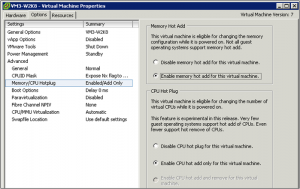Month: April 2009
Новые названия в vSphere
Некоторые вещи в vSphere стали называться по-новому 😉
Audience |
VI 3.X |
vSphere |
Developer |
VI SDK |
vSphere Web Services SDK |
Developer |
VI Perl Toolkit |
vSphere SDK for Perl |
Developer |
VI SDK for Java (Tech Preview) |
vSphere SDK for Java (Tech Preview) |
Developer |
Guest SDK |
vSphere Guest SDK |
Administrator |
VI Toolkit for Windows |
vSphere PowerCLI |
Administrator |
VI RCLI |
vSphere vCLI |
Administrator |
VI Management Assistant |
vSphere Management Assistant |
Горячее добавление процессоров и памяти
Сервисная консоль в vSphere 4.X
В vSphere абсолютно новая модель сервисной консоли, которая смогла решить многие проблемы существующие в ESX 3.5, и, конечно, добавить своих.
Новая консоль 64-битная, основана на Linux-ядре ветки 2.6 и совместима с RHEL 5.2 и CentOS 5.2:
- Поддерживает как 32-битные, так и 64-битные приложения
- Корневая файловая система консоли представляет собой VMDK-файл
- Драйвера устройств запускаются от VMkernel
- Сетевые интерфейсы полностью поддерживают IPv6
- Предоставляет расширенные средства безопасности через Address Space Layout Randomization (ASLR)
Поддержка PCI-устройств в VSphere
- Сетевые карты
- SCSI-адаптеры
- Звуковые карты
- SCSI-диски и CDROMы
- USB EHCI контроллеры
- VMCI
- прокидывать PCI-устройства в режиме passthrough
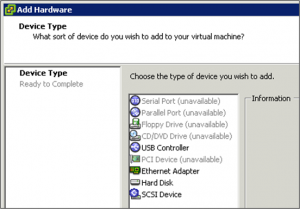
Особый интерес представляют USB-устройства, но на данный момент мне неизвестно возможно ли использовать USB-устройства, присоединенные к хосту. По крайней мере, сейчас можно будет использовать эмуляторы USB-устройств.